إليك تحميل برنامج تقسيم الهارد MiniTool Partition Wizard (أحدث اصدار) للنظام التشغيل ويندوز.
إذا كنت تستخدم نظام التشغيل ويندوز لفترة من الوقت ، فقد تكون على علم بأداة إدارة القرص الصلب (الهارد ديسك). الذي يمكن مستخدمي ويندوز من تقسيم أي جزء من الهارد ديسك من خلال اللوحة الخاصة البرنامج.
ومع ذلك ، فإن الأداة المساعدة لإدارة القرص المضمنة في ويندوز معقدة جدًا للاستخدام. كما أن هناك شيء آخر هو أنه إذا حدث أي خطأ أثناء التقسيم للهارد ديسك ، فسوف يفسد محرك الأقراص بأكمله.
لذلك ، لكي تكون في الجانب الآمن ، من الأفضل دائمًا استخدام برنامج خارجي لتقسيم الهارد ديسك. حتى الآن ، هناك المئات من برامج تقيسم الهارد ديسك المتاحة لنظام التشغيل ويندوز 10. ومع ذلك ، من بين كل هؤلاء ، يبدو أن برنامج MiniTool Partition Wizard هو الخيار الأفضل.
محتويات المقال
ما هو برنامج MiniTool Partition Wizard ؟

برنامج MiniTool Partition Wizard هو برنامج مجاني شامل لإدارة تقسيم الهارد متاح لنظام التشغيل Windows. باستخدام برنامج MiniTool Partition Wizard ، يمكنك بسهولة تنظيم أقسام القرص الصلب للحصول على أفضل ما لديك سواء كان الهرد من نوع HDD أو SDD.
إنه برنامج إدارة أقسام كامل. يمكنك استخدامه لتنسيق القسم ، والتحقق من نظام الملفات ، وقياس أداء SSD ، وتحويل FAT إلى NTFS ، والمزيد. إنه أيضًا أحد أقوى برامج تقسيم الهارد ديسك المتوفرة على الانترنت.
يحتوي MiniTool Partition Wizard على خطتين (مجاني – مدفوع).
الإصدار المجاني مناسب لتقسيم القرص الصلب ؛ يحتوي الإصدار المدفوع على بعض المميزات المتقدمة.
باستخدام الإصدار المدفوع من برنامج MiniTool Partition Wizard Pro ، يمكنك الحصول على خيار تحويل القرص وترحيل النظام واستعادة البيانات وغيرها المزيد.
مميزات MiniTool Partition Wizard
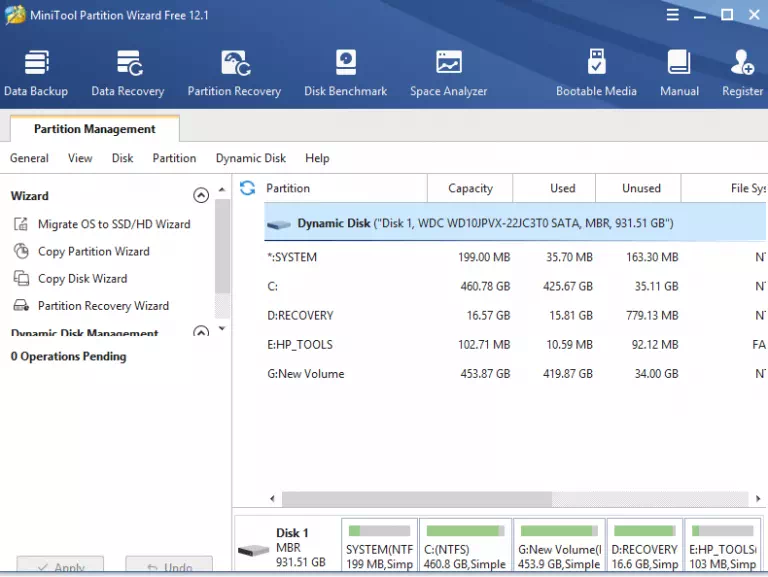
الآن بعد أن أصبحت على علم ببرنامج MiniTool Partition Wizard ، قد تكون مهتمًا بمعرفة مميزاته. حيث ، قمنا بتسليط الضوء على بعض من أفضل مميزات برنامج تقسيم الهارد MiniTool Partition Wizard.
ادارة اقسام الهارد
باستخدام برنامج MiniTool Partition Wizard ، يمكنك بسهولة إنشاء / حذف أقسام بخطوات بسيطة . ليس ذلك فحسب ، بل يمكنك أيضًا تهيئة محرك الأقراص الثابتة الذي يتعذر الوصول إليه وتحويل RAW إلى NTFS لإحياء محرك الأقراص الثابتة لديك.
نقل / تغيير حجم القسم
باستخدام الإصدار المجاني من MiniTool Partition Wizard ، يمكنك نقل الأقسام (البرتيشن) غير المجاورة معًا لأغراض التوسيع . يمكنك حتى نقل / تغيير حجم الأقسام على نظام التشغيل ويندوز 10.
مسح التقسيم
يسمح لك الإصدار المجاني من برنامج MiniTool Partition Wizard بمسح القرص أو القسم بأكمله . لذلك ، يمكنك مسح البيانات الموجودة على القسم دون القلق بشأن أي أثر.
دمج الأقسام
حتى مع الإصدار المجاني ، يمكنك دمج قسمين في قسم واحد. علاوة على ذلك ، فإنه يوفر لك خيارات لدمج / تقسيم الأقسام دون فقد أي بيانات . يمكنك حتى نسخ القرص والقسم غير التابعين للنظام للاستخدام الفوري.
تحويل نوع القرص
يسمح لك أحدث إصدار من برنامج MiniTool Partition Wizard أيضًا بتحويل محرك الأقراص الثابتة أو محركات أقراص فلاش USB من FAT إلى NTFS دون فقد البيانات . بصرف النظر عن ذلك ، يمكنك حتى التحقق من القرص الصلب / القسم بحثًا عن أخطاء القراءة.
وهذه بعض المميزات الرئيسية لبرنامج MiniTool Partition Wizard. بالطبع ، يحتوي على المزيد من المميزات ، لذلك تحتاج إلى البدء في استخدام البرنامج.
تحميل MiniTool Partition Wizard
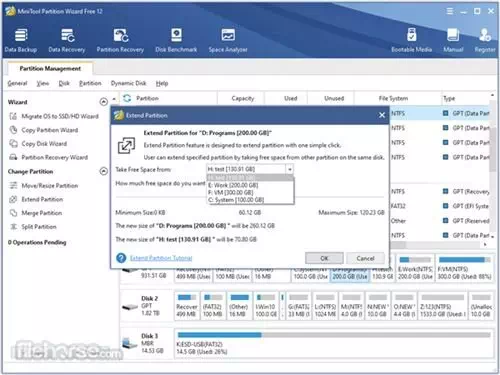
الآن بعد أن أصبحت على معرفة كاملة ببرنامج MiniTool Partition Wizard ، قد تكون مهتمًا بتحميل البرنامج على جهاز الكمبيوتر الخاص بك. يرجى ملاحظة أن برنامج MiniTool Partition Wizard لديه خطط متعددة.
يتيح لك الإصدار المجاني التحقق من نظام الملفات وإدارة الاقسام وتحويل FAT إلى NTFS وغيرها المزيد . لذلك ، إذا كنت مهتمًا بتجربة الإصدار المجاني من MiniTool Partition Wizard ، فيمكنك تحميل الملف التالي.
حيث ، قمنا بمشاركة راوبط تحميل أحدث إصدار من MiniTool Partition Wizard. كما أن الملف الذي تمت مشاركته بالأسفل خالي من الفيروسات أو البرامج الضارة وهو آمن تمامًا للتحميل والاستخدام.
كيفية تثبيت برنامج MiniTool Partition Wizard على جهاز الكمبيوتر
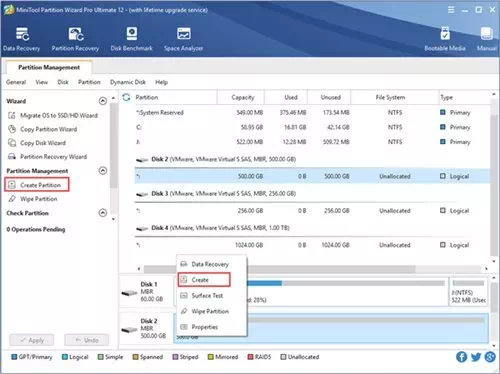
لقد شاركنا ملفات التثبيت دون اتصال بالانترنت الخاصة ببرنامج MiniTool Partition Wizard. هذا يعني أنه يمكنك استخدام ملف التثبيت لبرنامج MiniTool Partition Wizard لتثبيته عدة مرات وعلى عدد كبير من الأجهزة.
يعد تثبيت برنامج MiniTool Partition Wizard أمرًا سهلاً للغاية ، ما عليك سوى تشغيل الملف التثبيت القابل للتنفيذ واتباع التعليمات التي تظهر على الشاشة. بمجرد التثبيت ، قم بتشغيل البرنامج واستخدامه لإدارة تقسبم القرص الصلب.
إذا كنت لا تعرف كيفية استخدام البرنامج ، فيرجى التحقق من مقاطع فيديو يوتيوب. هناك الكثير من مقاطع الفيديو المتاحة على YouTube تشرح كيفية استخدام MiniTool Partition Wizard لإدارة الأقسام في ويندوز 10.
قد يهمك أيضا التعرف على:
- ماهى أنظمة الملفات وأنواعها ومميزاتها
- FAT32 مقابل NTFS مقابل exFAT الفرق بين أنظمة الملفات الثلاثة
- كيفية إصلاح مشكلة الهارد ديسك الخارجي لا يعمل ولم يتم اكتشافه
- الفرق بين الهارد ديسك HDD و SSD
- كيفية إصلاح الهارد (القرص الصلب) التالف وإصلاح قرص التخزين (الفلاشة – كارت الذاكرة)
- أفضل 10 أدوات مجانية للتحقق من صحة SSD
نأمل أن تجد هذه المقالة مفيدة لك في تحميل برنامج MiniTool Partition Wizard (أحدث اصدار). شاركنا برأيك وتجربتك من خلال التعليقات.









